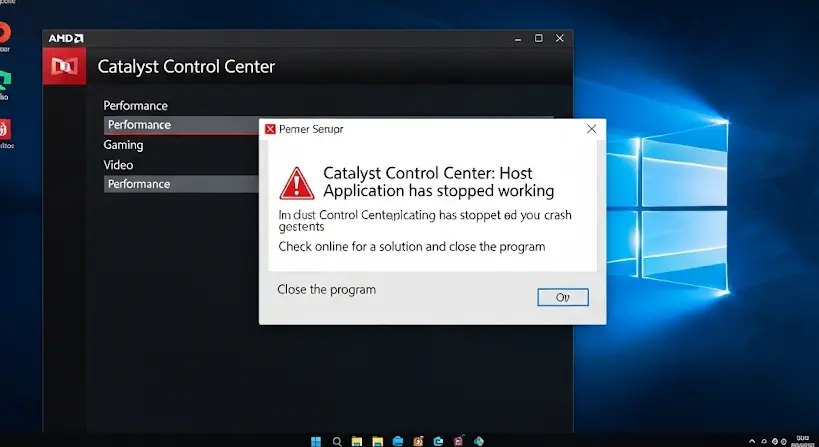
Szembesültél már azzal a frusztráló hibával, hogy az AMD Catalyst Control Center (CCC) váratlanul leáll? Ne aggódj, nem vagy egyedül! Ez a probléma viszonylag gyakori, és számos oka lehet. Ebben a cikkben lépésről lépésre végigvezetünk a lehetséges okokon és megoldásokon, hogy újra teljes mértékben kihasználhasd a grafikus kártyád képességeit.
Mi okozza az AMD Catalyst Control Center leállását?
A CCC összeomlását számos tényező kiválthatja, a szoftveres konfliktusoktól kezdve a hardveres problémákig. Nézzük a leggyakoribb okokat:
- Elavult vagy sérült illesztőprogramok: A grafikus kártya illesztőprogramjai kulcsfontosságúak a hardver és a szoftver közötti kommunikációhoz. Ha elavultak, sérültek vagy nem megfelelően lettek telepítve, a CCC instabil lehet.
- Szoftveres konfliktusok: Más programok, különösen a játékok, videószerkesztők vagy a hasonló rendszerszintű alkalmazások, konfliktusba kerülhetnek a CCC-vel.
- Vírusok és malware: A kártékony szoftverek is befolyásolhatják a CCC működését.
- Túlhajtás: Ha a grafikus kártyád túl van hajtva, instabilitást okozhat, ami a CCC összeomlásához vezethet.
- Hardveres problémák: Bár ritkább, a grafikus kártya hardveres hibája is okozhatja a problémát.
- Registry hibák: A Windows registryjében lévő hibák is befolyásolhatják a szoftverek működését.
- Elavult DirectX: A DirectX a játékokhoz és multimédiás alkalmazásokhoz szükséges. Ha elavult, problémákat okozhat a CCC-vel.
Hibaelhárítási lépések
Most, hogy azonosítottuk a lehetséges okokat, nézzük meg, hogyan javíthatjuk ki a problémát:
1. Illesztőprogramok frissítése vagy újratelepítése
Ez az egyik leggyakoribb megoldás. Az AMD driverek letöltése a legegyszerűbb az AMD hivatalos weboldaláról. Telepítés előtt célszerű a meglévőket eltávolítani egy driver eltávolító programmal (pl. Display Driver Uninstaller – DDU).
- Töltsd le a legújabb illesztőprogramot az AMD weboldaláról: keresd a megfelelő illesztőprogramot a grafikus kártyád típusához és az operációs rendszered verziójához.
- Távolítsd el a régi illesztőprogramot: Használd a Windows Eszközkezelőjét vagy egy speciális driver eltávolító programot (DDU). A DDU ajánlott a tiszta eltávolításhoz.
- Telepítsd az új illesztőprogramot: Kövesd a telepítő utasításait. Fontos, hogy a telepítés befejeződése után indítsd újra a számítógépet.
2. Szoftveres konfliktusok ellenőrzése
Próbáld meg kikapcsolni a háttérben futó programokat, különösen a játékokat, videószerkesztőket és más rendszerszintű alkalmazásokat, hogy megnézd, megoldja-e a problémát. Ha egy konkrét program okozza a konfliktust, próbáld meg újratelepíteni vagy frissíteni azt.
3. Víruskeresés
Futtass le egy teljes rendszerellenőrzést egy megbízható vírusirtóval vagy malware-irtóval. A kártékony szoftverek befolyásolhatják a CCC működését.
4. Túlhajtás kikapcsolása
Ha a grafikus kártyád túl van hajtva, állítsd vissza az alapértelmezett beállításokat. Használhatsz ehhez az AMD szoftverét vagy más túlhajtó programokat.
5. DirectX frissítése
Győződj meg róla, hogy a legújabb DirectX verzió van telepítve a számítógépeden. A DirectX telepítője általában a Windows frissítéseivel együtt érkezik, de manuálisan is letöltheted a Microsoft weboldaláról.
6. Rendszerfájlok ellenőrzése
A Windows rendelkezik egy beépített eszközzel a sérült rendszerfájlok javítására. Nyisd meg a Parancssort rendszergazdaként, és futtasd az „sfc /scannow” parancsot. Ez átvizsgálja a rendszerfájlokat, és megpróbálja kijavítani a hibákat.
7. A Windows registry tisztítása
Egy registry tisztító program segíthet eltávolítani a felesleges vagy sérült bejegyzéseket a Windows registryjéből. Használj egy megbízható registry tisztítót, és légy óvatos, mert a registry helytelen szerkesztése problémákat okozhat.
8. Frissítsd az AMD Chipset Driver-t
Az AMD chipset driver fontos a stabil működéshez, ezért ellenőrizd, hogy a legújabb verzió van-e telepítve az alaplapodhoz.
9. Hardware teszt
Ha semmi más nem segít, futtass egy hardware tesztet a grafikus kártyádon. Ez segíthet azonosítani, hogy a kártya hibás-e.
További tippek
- Ellenőrizd az eseménynaplót: A Windows eseménynaplójában további információkat találhatsz a CCC összeomlásának okáról.
- Keresd fel az AMD támogatási fórumát: Az AMD fórumán más felhasználók is megoszthattak megoldásokat a problémádra.
- Telepítsd újra a Windowst: Végső megoldásként, ha semmi más nem működik, fontolóra veheted a Windows újratelepítését.
Reméljük, ez az útmutató segített megoldani az AMD Catalyst Control Center leállásának problémáját. Ha továbbra is problémád van, érdemes lehet szakemberhez fordulni.
